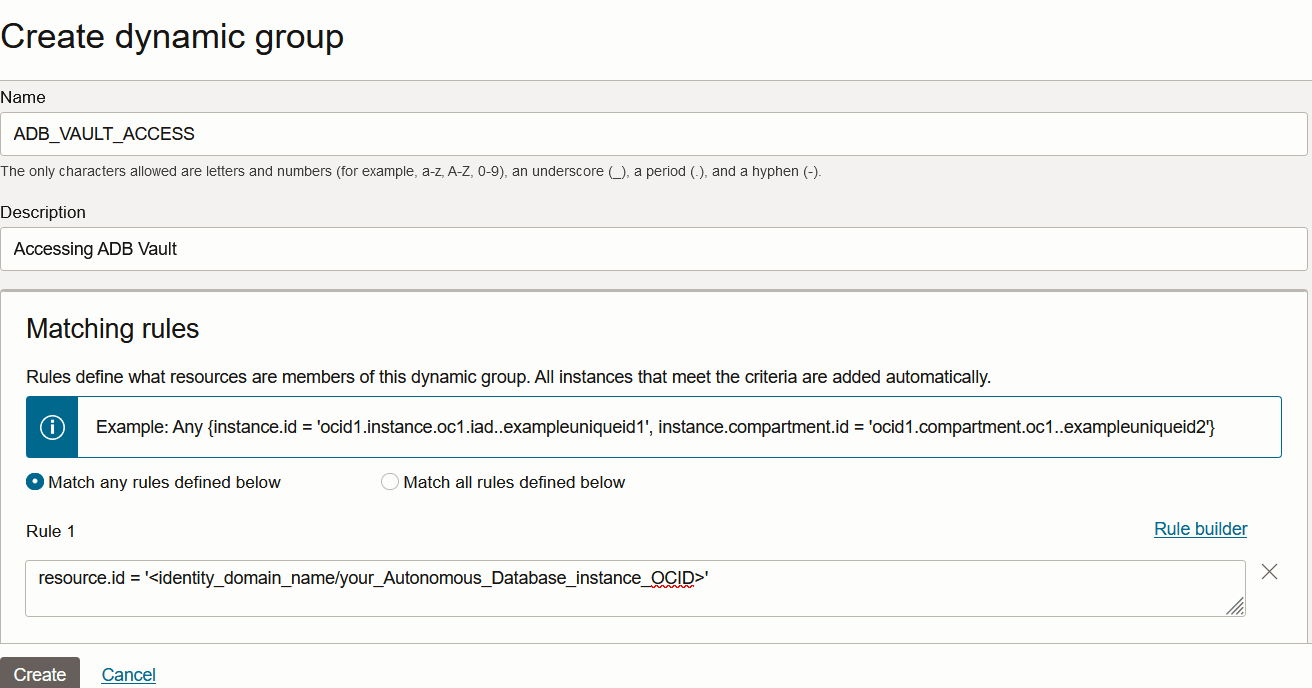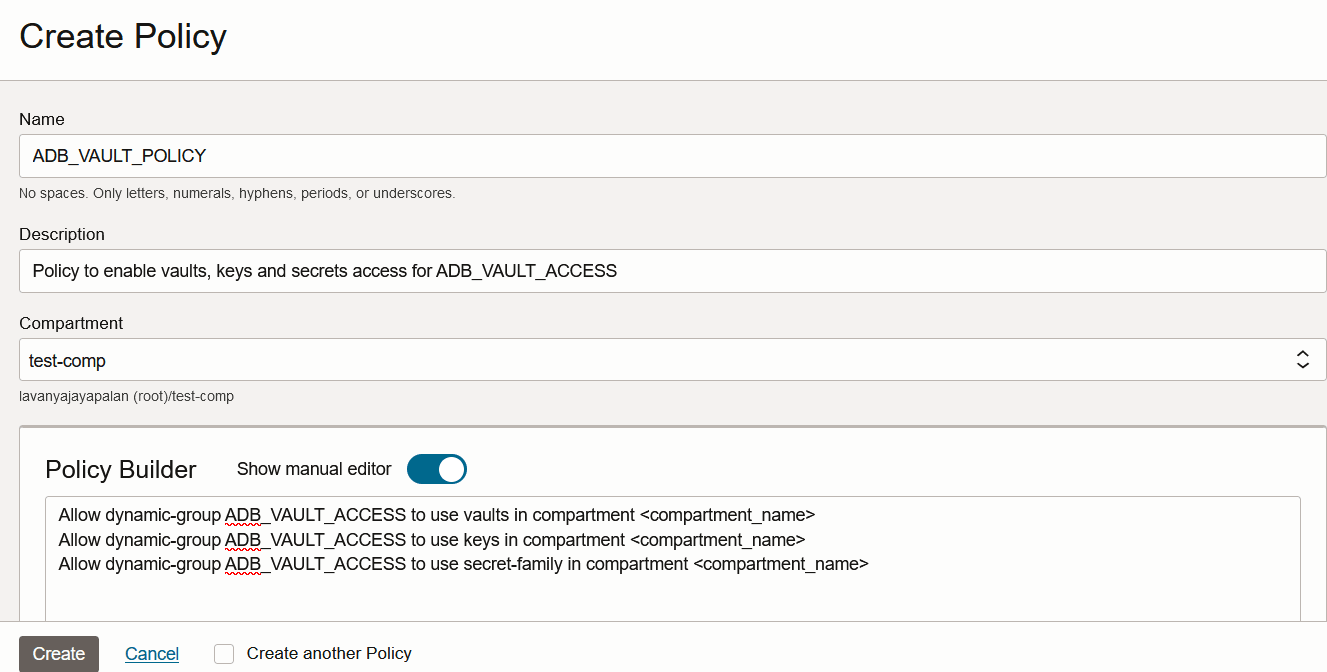Graph StudioでOracle Cloud Infrastructure (OCI) Vaultシークレット資格証明の使用を開始する前に、まずいくつかの前提条件ステップを実行する必要があります。
次のステップでは、Autonomous DatabaseインスタンスでOCI Vaultおよびシークレットを構成し、リソース・プリンシパルを有効にして、Graph Studioでボールト資格証明をアタッチするプロセスについて説明します。 リソースにアクセスし、テナンシ・レベルまたはコンパートメント・レベルでOCI操作を実行するためのAutonomous DatabaseインスタンスのデフォルトのADMINユーザーであることを確認します。
- Autonomous DatabaseインスタンスにVaultを作成します。
- ボールトの「マスター暗号化キー」を作成します。
- 前のステップで作成した暗号化キーを指定する「機密」を作成します。
- 「動的グループ」を作成して、Autonomous Databaseインスタンスのボールトへのアクセスを提供します。
- OCIコンソールで「アイデンティティ&セキュリティ」をクリックします。
- 「アイデンティティ」の下の「ドメイン」をクリックし、必要なドメインを選択します。
- 「アイデンティティ・ドメイン」の下にある「動的グループ」をクリックします。
- 「動的グループの作成」をクリックします。
- 「名前」および「説明」を入力します。
- 次のコードに示すように、「ルール」を追加して、Autonomous Databaseインスタンスが動的グループの一部であることを指定します:
resource.id = '<your_Autonomous_Database_instance_OCID>'
テナンシがアイデンティティ・ドメインを使用する場合、次のようにドメイン名も含める必要があります:
resource.id = '<identity_domain_name/your_Autonomous_Database_instance_OCID>'
データベースOCIDは、OCIDフィールドの「一般情報」の下にある「Autonomous Database詳細」ページで確認できます。
ルールの定義方法の詳細は、「Autonomous Databaseでのリソース・プリンシパルの使用」を参照してください。
- 「作成」をクリックします。
- ボールト、キーおよびシークレットへのアクセスを許可する動的グループ(前のステップで作成)の「ポリシー」を作成します。
- OCIコンソールで「アイデンティティ&セキュリティ」をクリックします。
- 「アイデンティティ」の下にある「ポリシー」をクリックします。
- 「Create Policy」をクリックします。
- 「名前」および「説明」を入力します。
- 必要な「コンパートメント」を選択します。
- 「手動エディタの表示」オプションを使用して、ポリシー・ステートメントを追加します(次の図を参照):
「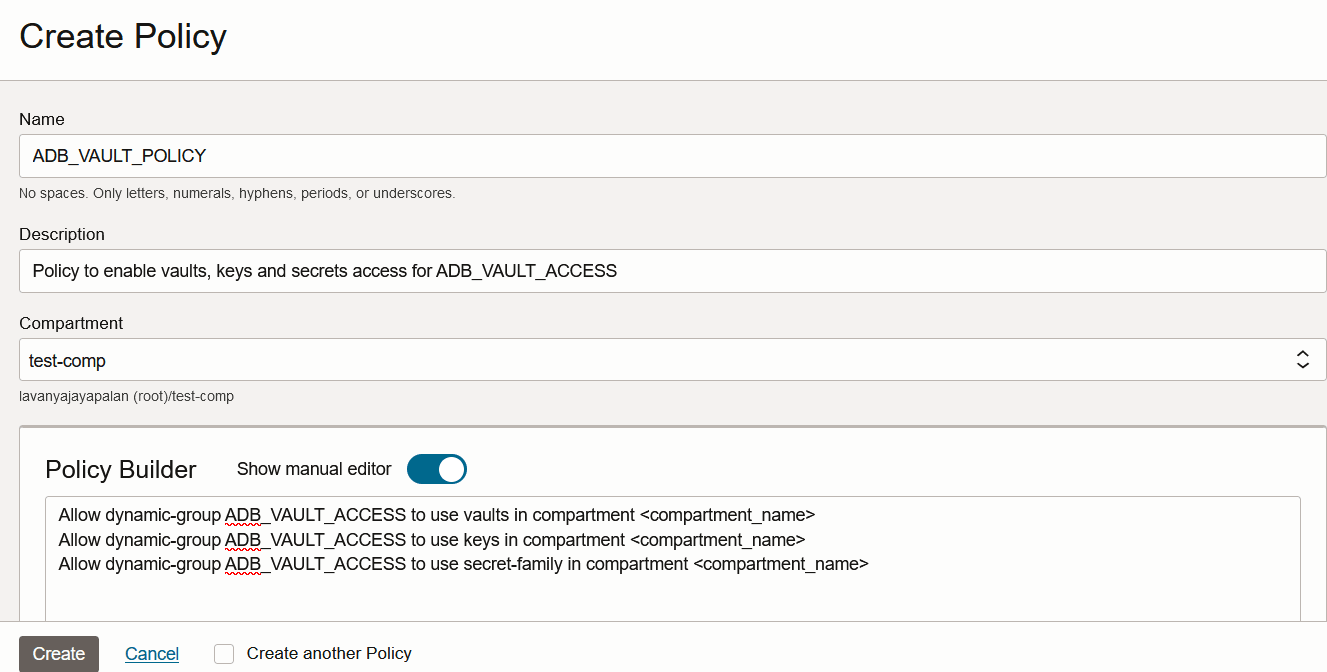
図setup_policy.pngの説明」
- 「作成」をクリックします。
- シークレットのOCIDを、OCIDフィールドの「シークレット情報」の下にある「シークレット詳細」ページからコピーします。
- ADMINユーザーとしてGraph Studioにログインし、SQL段落で次のコードを実行してリソース・プリンシパルを有効にします(リソース・プリンシパルを使用したOracle Cloud Infrastructureリソースへのアクセスを参照)。
%sql
BEGIN
DBMS_CLOUD_ADMIN.ENABLE_RESOURCE_PRINCIPAL();
END;
または、Autonomous Databaseインスタンスで「データベース・アクション」に接続し、SQLページで前述のコードを実行することもできます。
- Graph StudioへのVaultシークレット資格証明のアタッチのステップに従って、シークレット資格証明をGraph Studioにアタッチします。